Kaip apversti tekstą Word 2016 / 2019 dokumente?

Sužinokite, kaip lengvai apversti, pasukti ir apversti tekstą Word 2016 ir 365 dokumentuose.
„BlueStacks 5“ pasirodė. Šiuo metu vartotojai gali atsisiųsti ir įdiegti „BlueStacks 5“ sistemoje „Windows 7“, „8“, „Windows 10“ .
Išleisdami beta versiją, BlueStacks su daugybe naujų funkcijų ir puikių operacijų, vartotojai jausis taip, lyg naudotų interneto naršyklę, o ne operacinės sistemos emuliatorių.
BlueStacks 5 pristatymo vaizdo įrašas
Kaip atsisiųsti ir įdiegti „BlueStacks 5“ sistemoje „Windows“.
„BlueStacks 5“ diegimo procesas yra labai paprastas, tiesiog atlikite šiuos veiksmus:
1. Apsilankykite įmonės svetainėje ir atsisiųskite „BlueStacks 5“.
2. Paleiskite diegimo programą ir palaukite, kol ji užbaigs procesą.
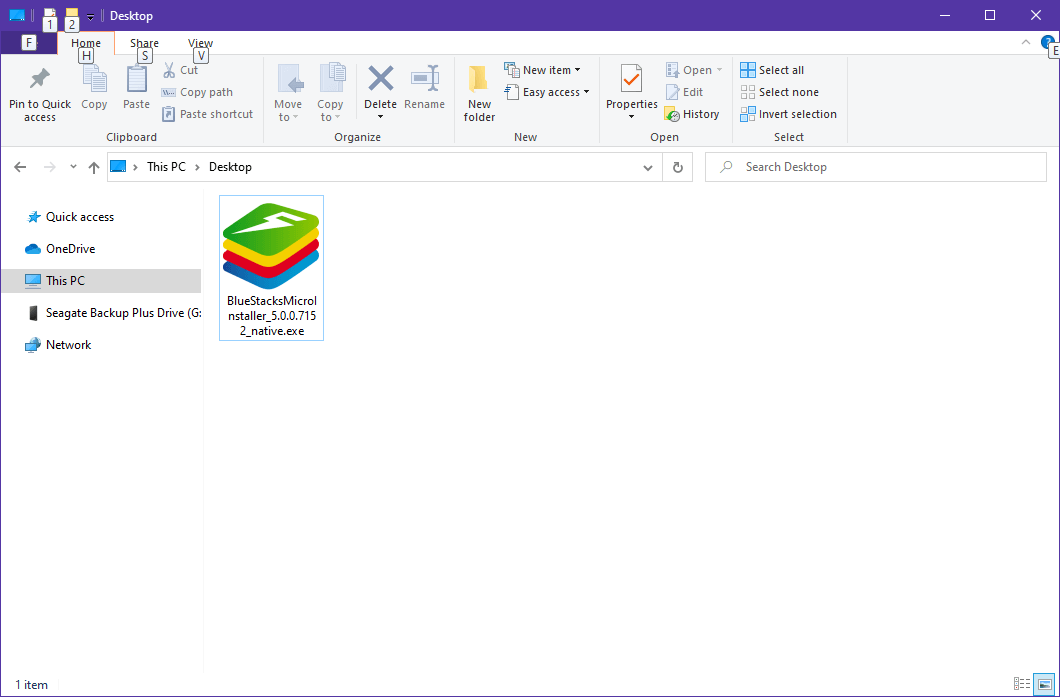
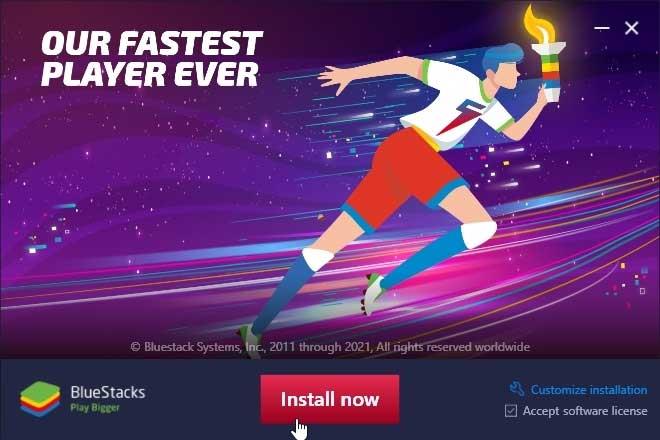
3. Kai baigsite, „BlueStacks 5“ atsidarys automatiškai ir nukreips jus į pagrindinį ekraną.
Sėkmingai įdiegę „BlueStacks 5“ galite ieškoti žaidimų „Play“ parduotuvėje ir atsisiųsti juos taip pat, kaip į savo telefoną. Šis procesas vyksta beveik automatiškai per kelias minutes. Tačiau, jei jums reikia daugiau pagalbos, čia pateikiama išsami informacija , kaip įdiegti „BlueStacks“ beta 5 „Android“ emuliatoriaus programinę įrangą .
Norint įdiegti „BlueStacks 5“, reikalinga sistemos konfigūracija
Minimalūs reikalavimai
Reikia rekomenduojamos konfigūracijos
„BlueStacks“ galite įdiegti net diegdami virtualias mašinas, tokias kaip „Microsoft Virtual PC“, „VMWare Workstation“, „Oracle Virtualbox“... Tačiau atkreipkite dėmesį, kad gali kilti našumo problemų.
„BlueStacks 5“ diegimo procesas yra visiškai automatinis, kai tik spustelėsite jo diegimo failą savo kompiuteryje, kaip iš pradžių buvo nurodyta aukščiau.
Įdiegę „BlueStacks 5“ prieš pradėdami žaisti „Android“ žaidimus kompiuteryje, turite susieti programinę įrangą su „Google“ paskyra, kad galėtumėte pasiekti svarbias paslaugas, pvz., „Play Store“. „BlueStacks“ paragins tai padaryti labai paprastai, įvesdami naudojamos „Google“ paskyros pavadinimą ir slaptažodį.
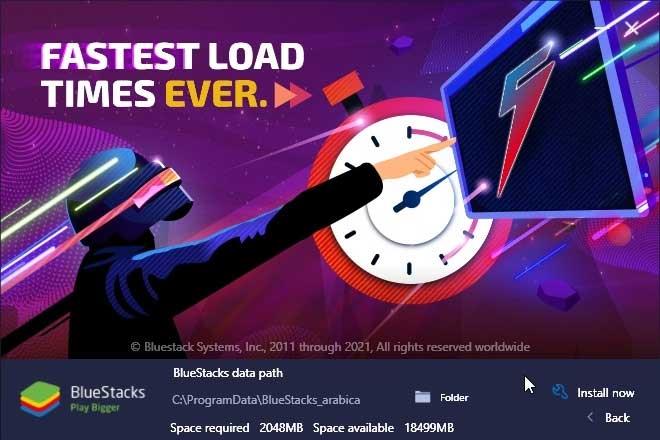
Jei dėl kokios nors priežasties nematote „Google“ sąrankos ekrano atidarę „BlueStacks“, vis tiek galite pridėti paskyrą naudodami „Android“ nustatymų meniu pagrindiniame ekrane, skiltyje Paskyros .
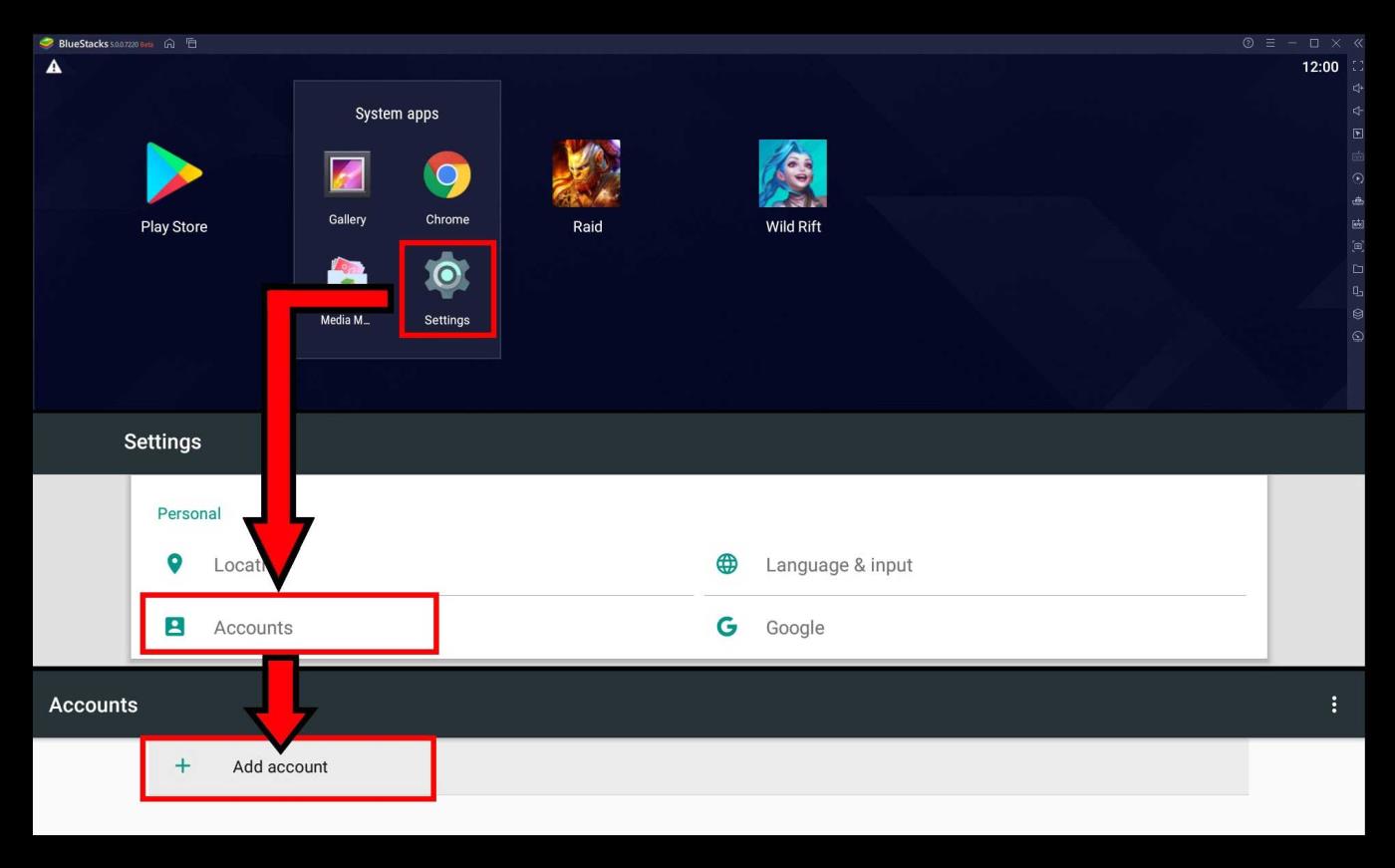
Atnaujinkite BlueStacks 5 iš senosios versijos
Jei jau įdiegėte „BlueStacks 4“ savo kompiuteryje, nieko daugiau daryti nereikia, nes „BlueStacks“ jau įdiegta kaip atskira versija. Iki „BlueStacks 5“ beta versijos laikotarpio pabaigos vis tiek turėtumėte naudoti „BlueStacks 4“ kaip pagrindinį „Android“ emuliatorių.
Aukščiau nurodyta, kaip atsisiųsti ir įdiegti „BlueStacks 5“ sistemoje „Windows“. Galite ištirti unikalias BlueStacks 5 funkcijas EU.LuckyTemplates. Tikimės, kad straipsnis jums bus naudingas.
Sužinokite, kaip lengvai apversti, pasukti ir apversti tekstą Word 2016 ir 365 dokumentuose.
Sužinokite, kaip pakeisti „Facebook“ avatarą niekam nežinant, laikantis paprastų žingsnių, kad jūsų profilio nuotrauka liktų privatumo dėka.
Sužinokite, kaip „Outlook 365“ lengvai nustatyti kitokį šrifto tipą ir dydį.
Sužinokite, kaip efektyviai naudoti „PowerPoint“ mastelio keitimo efektą pristatymuose, kad jie būtų įdomesni ir interaktyvesni.
Sužinokite, kaip įterpti Word ir Excel objektus į Microsoft PowerPoint pristatymus.
Muzikos klausymosi „Google“ žemėlapiuose instrukcijos. Šiuo metu vartotojai gali keliauti ir klausytis muzikos naudodami „Google“ žemėlapio programą „iPhone“. Šiandien WebTech360 kviečia jus
„LifeBOX“ naudojimo instrukcijos – „Viettel“ internetinės saugojimo paslauga, „LifeBOX“ yra naujai paleista „Viettel“ internetinės saugojimo paslauga, turinti daug puikių funkcijų.
Kaip atnaujinti būseną „Facebook Messenger“, „Facebook Messenger“ naujausioje versijoje vartotojams suteikė itin naudingą funkciją: keisti
Kortų žaidimo „Werewolf Online“ instrukcijos kompiuteryje, „Werewolf Online“ atsisiuntimo, įdiegimo ir žaidimo instrukcijos kompiuteryje per itin paprastą LDPlayer emuliatorių.
Instagrame paskelbtų istorijų ištrynimo instrukcijos. Jei norite ištrinti istoriją Instagram, bet nežinote, kaip? Šiandien WebTech360








